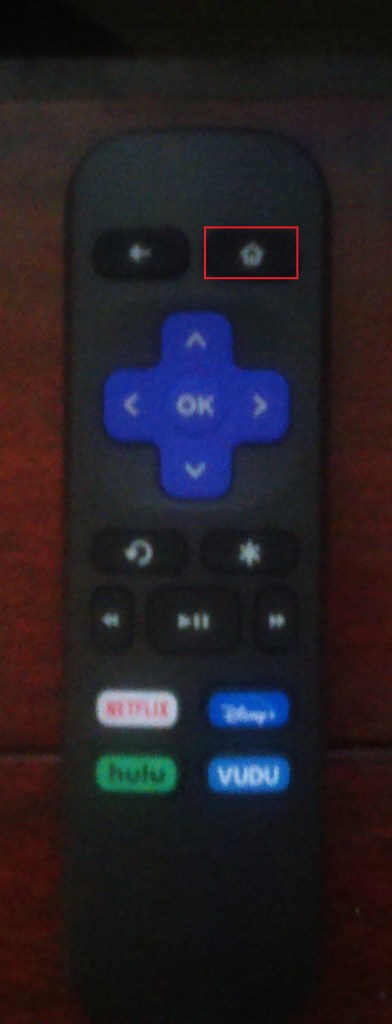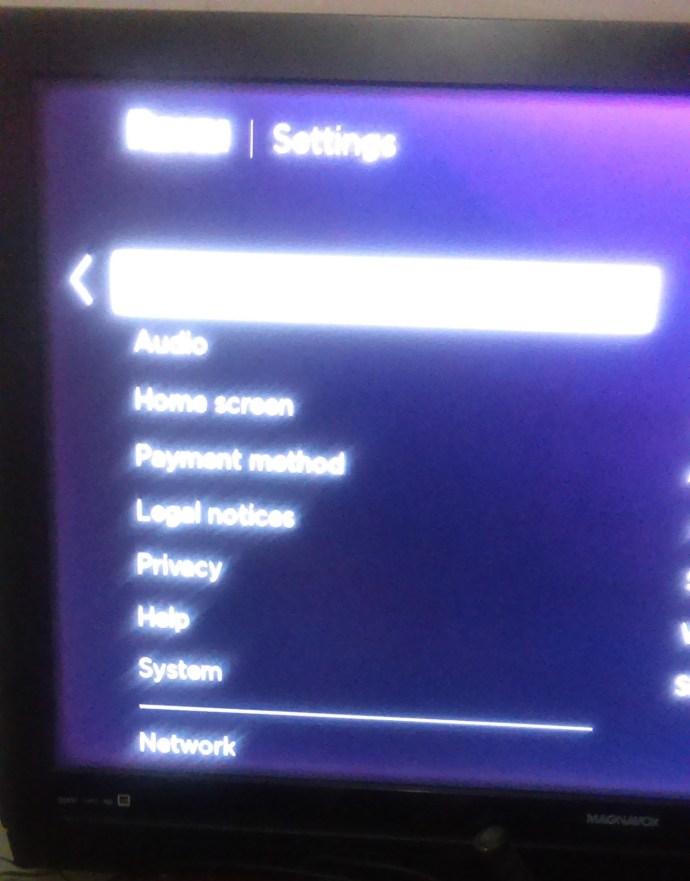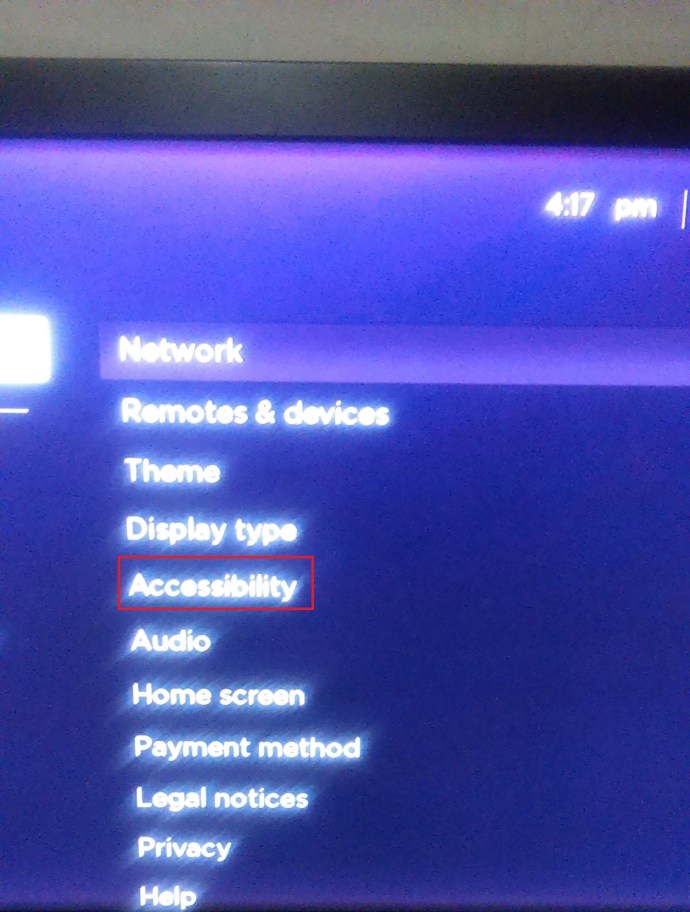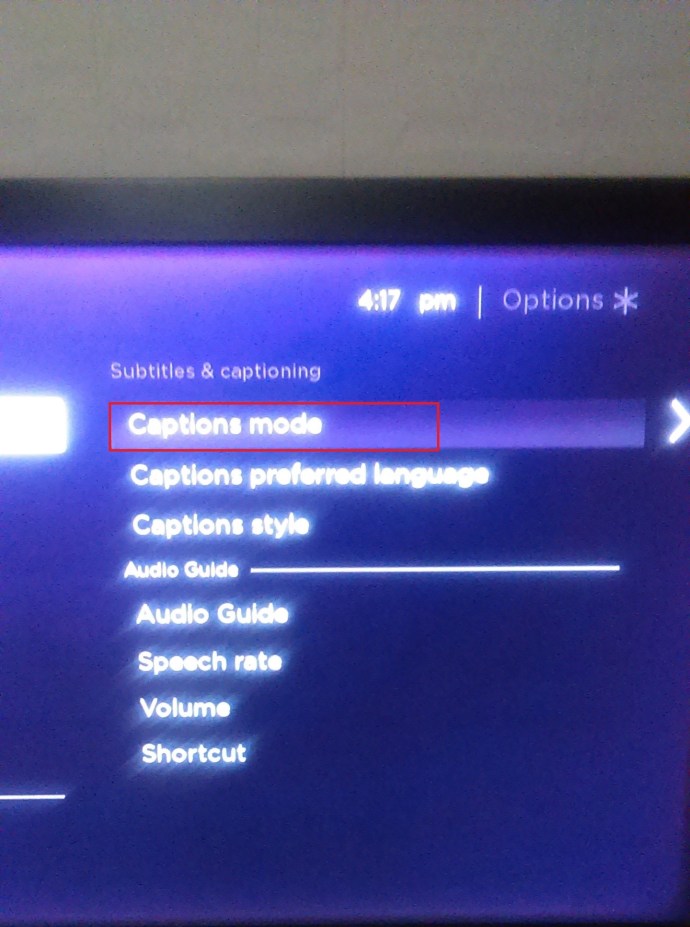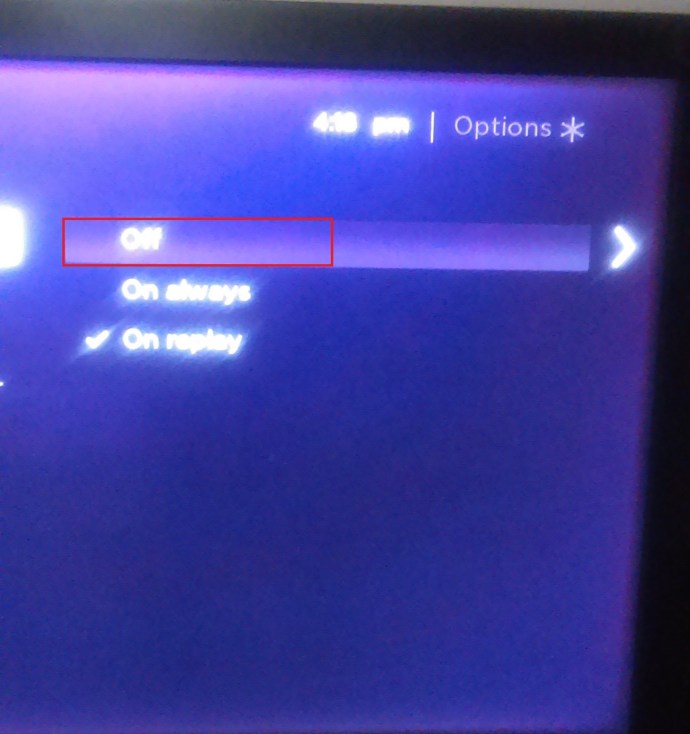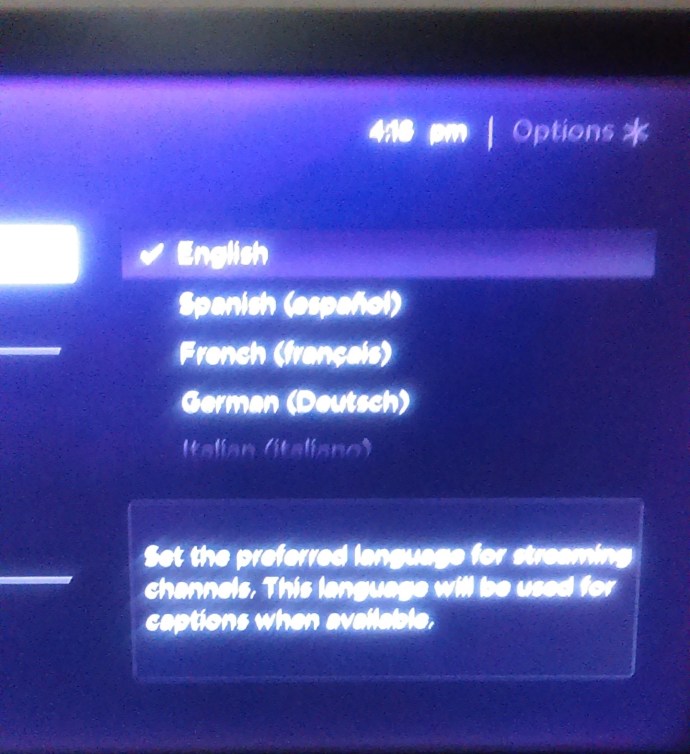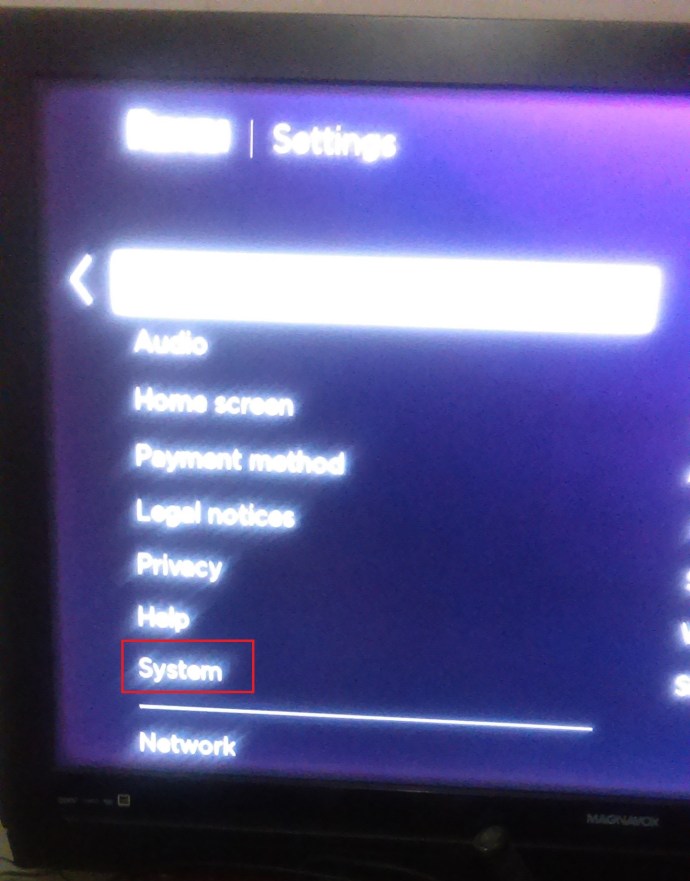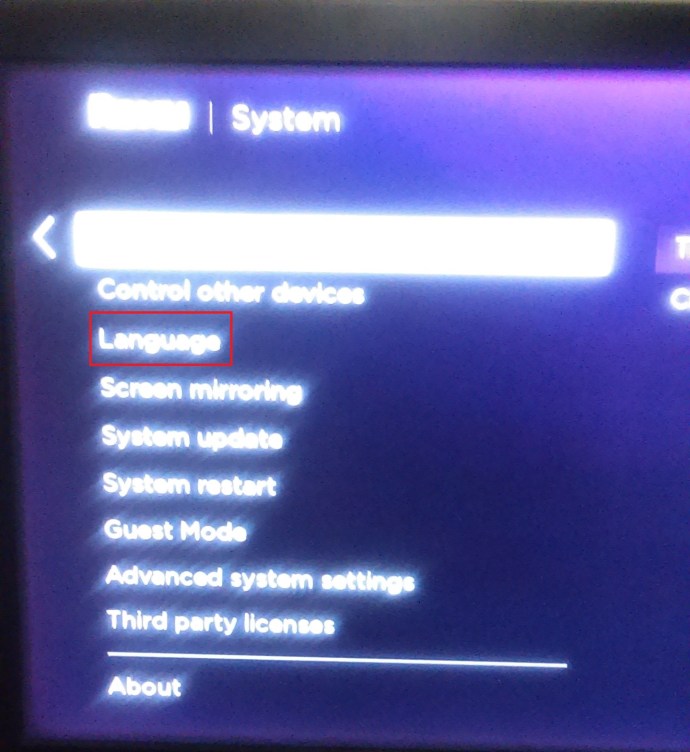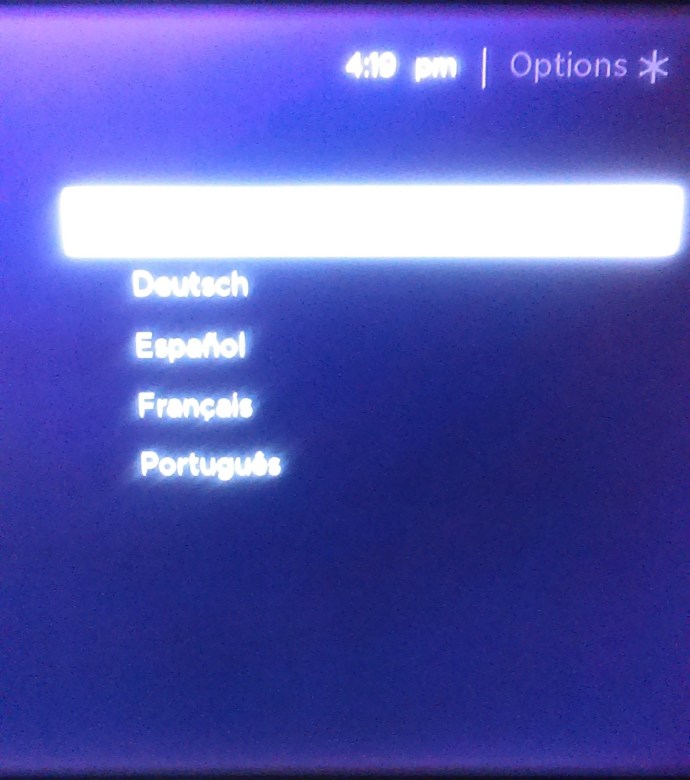Roku е невероятно стрийминг устройство и определено може да бъде едно от любимите ви неща, които да правите в мързелива неделя. Независимо дали преяждате, гледате телевизионни предавания или се наслаждавате на старомодни, но златни неща, това малко устройство може да ви помогне да се отпуснете и да презаредите батериите си за следващата седмица.

Но тогава вече знаете всичко това. Може би сте се разболяли от субтитрите на вашия Roku или случайно сте ги включили, или някой друг ги е включил и ги оставил?
Ако това е последното, със сигурност не бихте искали да се обадите на този човек и да му доставите удоволствието да знае, че не знаете как да работите със субтитрите, нали? Не трябва. Ето как!
Изключване на субтитрите
Точно както активирането на субтитрите, имате два начина да ги деактивирате. И двете са изключително прости, стига да знаете пътя.
Можете да ги изключите чрез:
- Натискане на бутона Home, който е на дистанционното управление на вашия Roku.
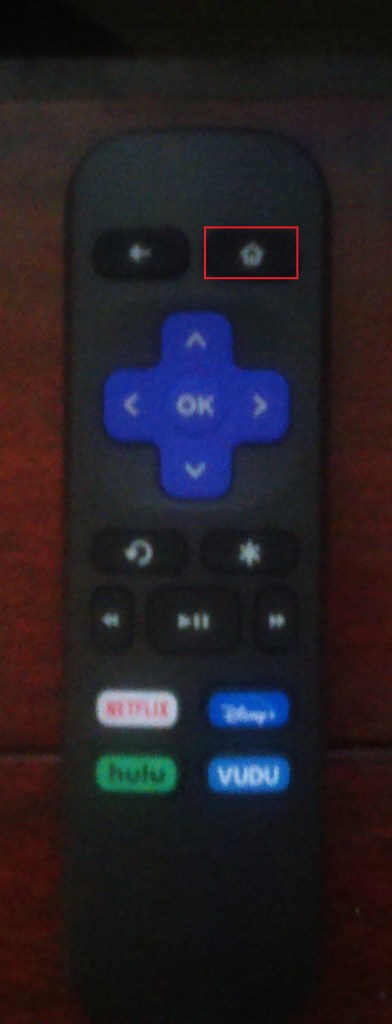
- Натискане на стрелките за навигация и намиране на Настройки в менюто.
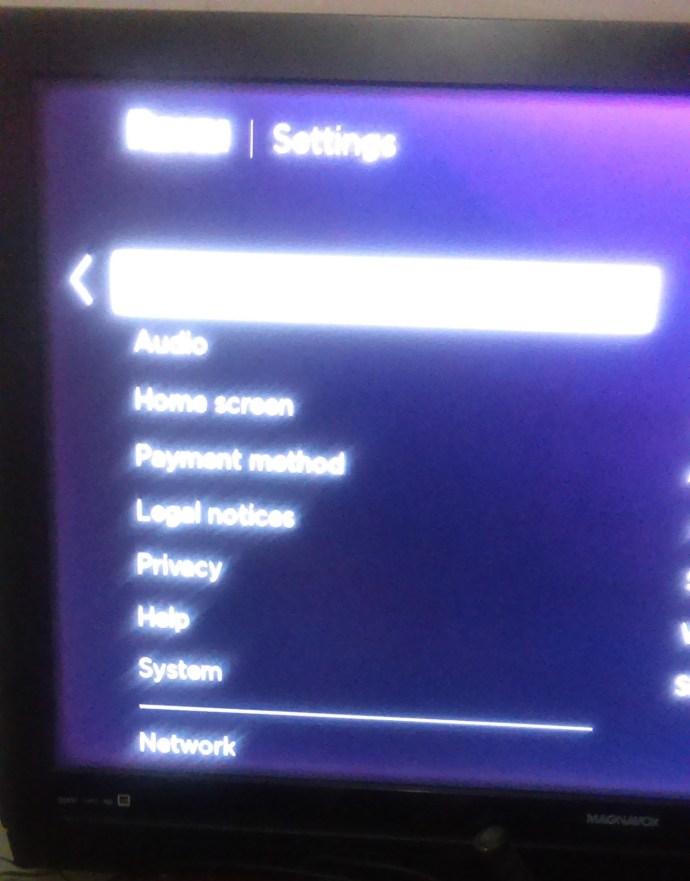
- Намиране на достъпност (или надписи, ако използвате по -стара версия на Roku) и отваряне със стрелката надясно.
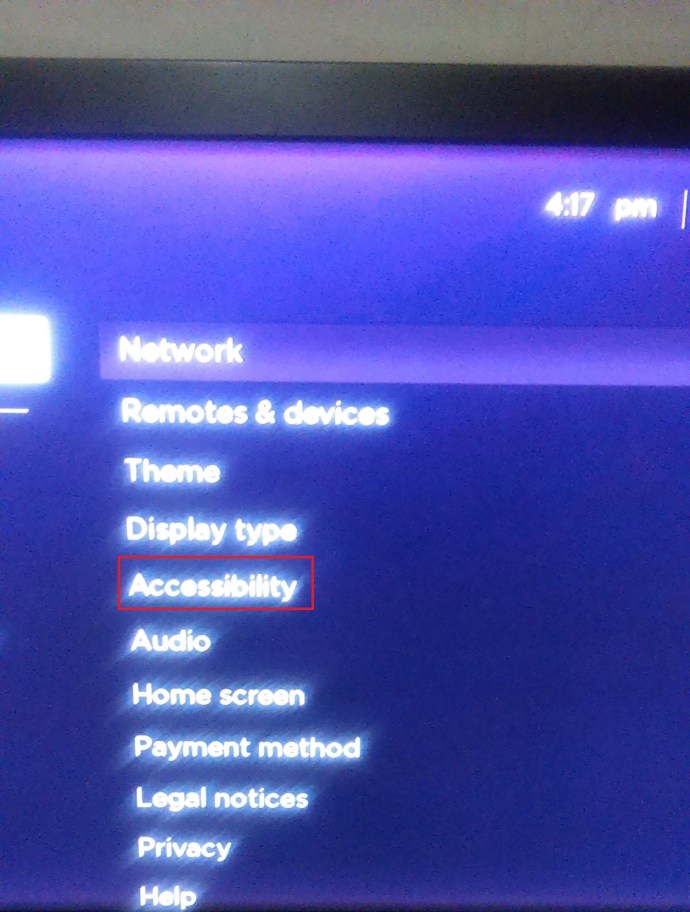
- Избор на режим на надписи от менюто.
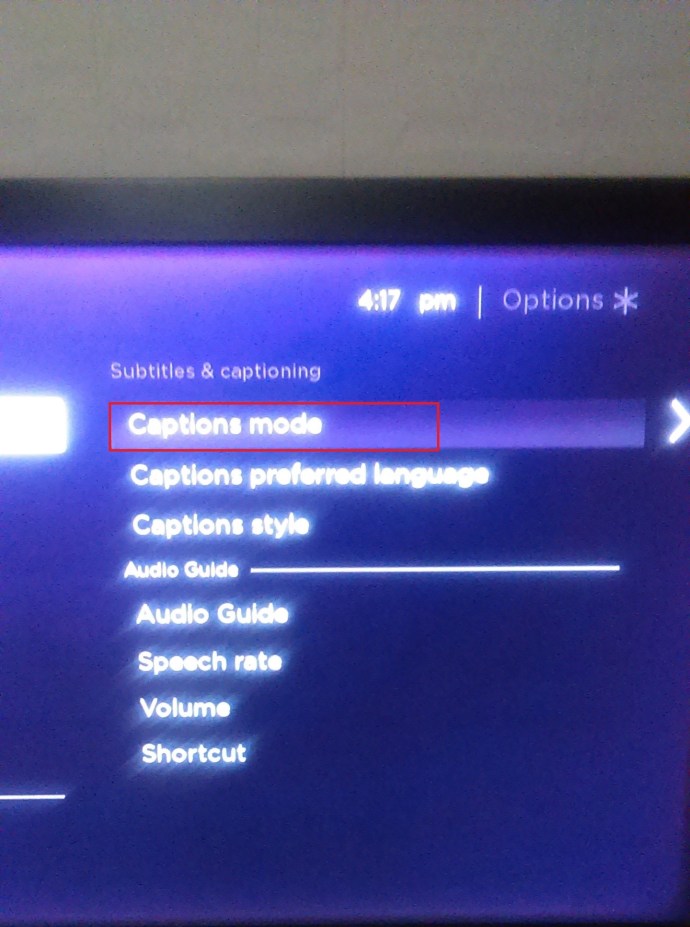
- Изключване на субтитрите.
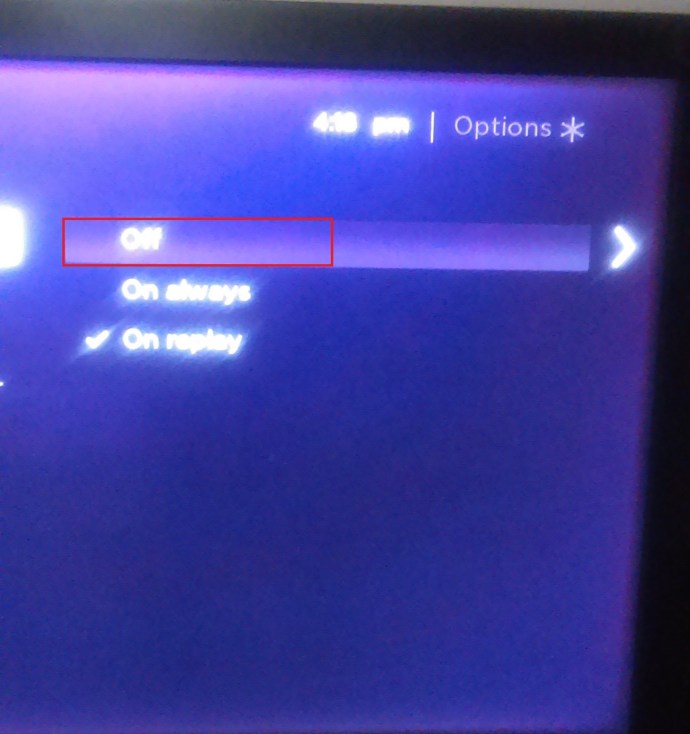
Това ще важи за всичко, което гледате в бъдеще. Ако обаче искате да изключите надписите за определена програма, без да я прилагате към всички програми, можете да деактивирате надписите в средата на гледане на предаване.
Ако натиснете бутон със стрелка или бутона Възпроизвеждане/Пауза, докато шоуто е включено, ще видите малка икона - която трябва да е оранжева, ако субтитрите са включени. Намира се в долния десен ъгъл на екрана. Ако деактивирате надписите, те трябва да станат бели. В случай, че изобщо няма налични субтитри за това предаване, иконата е сива.
По -бързият начин да изключите надписите на вашето устройство Roku е да натиснете бутона със звезда (*) на вашето дистанционно управление.
Когато на екрана се появи изскачащ прозорец, използвайте стрелките за навигация и отворете опцията Затворени надписи. Задайте субтитрите на Off и натиснете отново бутона със звезда, за да затворите менюто и да продължите да гледате.
Обърнете внимание, че не е нужно да напускате шоуто или да спирате гледането, за да изключите надписите-изскачащият прозорец ви позволява да направите тази промяна, докато се играе шоуто.

Промяна на езика на субтитрите в Roku
Може да се окаже, че промяната на езика или стила на субтитрите е по -подходяща, отколкото напълно изключването им. Английският е езикът по подразбиране за повечето устройства, но можете да изберете друг език или, ако субтитрите не са на английски, да ги промените обратно.
Най -простият начин да промените езика обратно на английски е да върнете устройството към фабричните настройки, като задържите страничния бутон на дистанционното си управление Roku за до 30 секунди.
Ако искате езикът на субтитрите ви да е различен от английския, опитайте това.
- Натиснете бутона Home на вашия Roku стик.
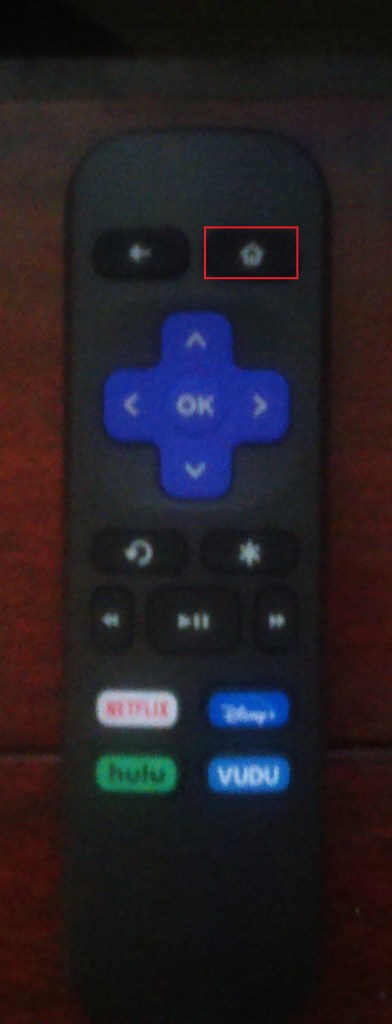
- Използвайте стрелки за навигация и отворете Настройки, слезте надолу по страницата.
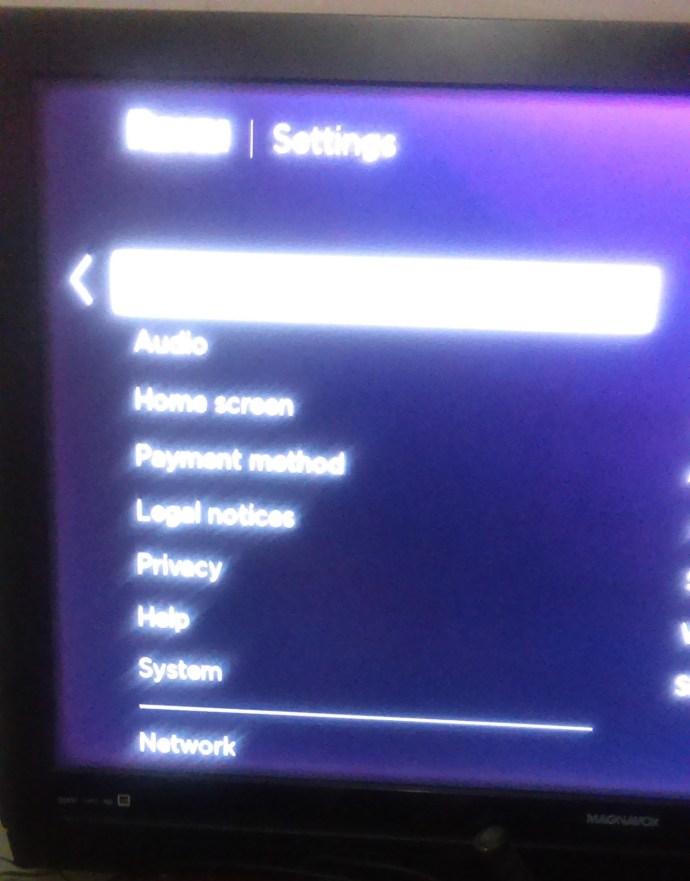
- Изберете Достъпност от менюто.
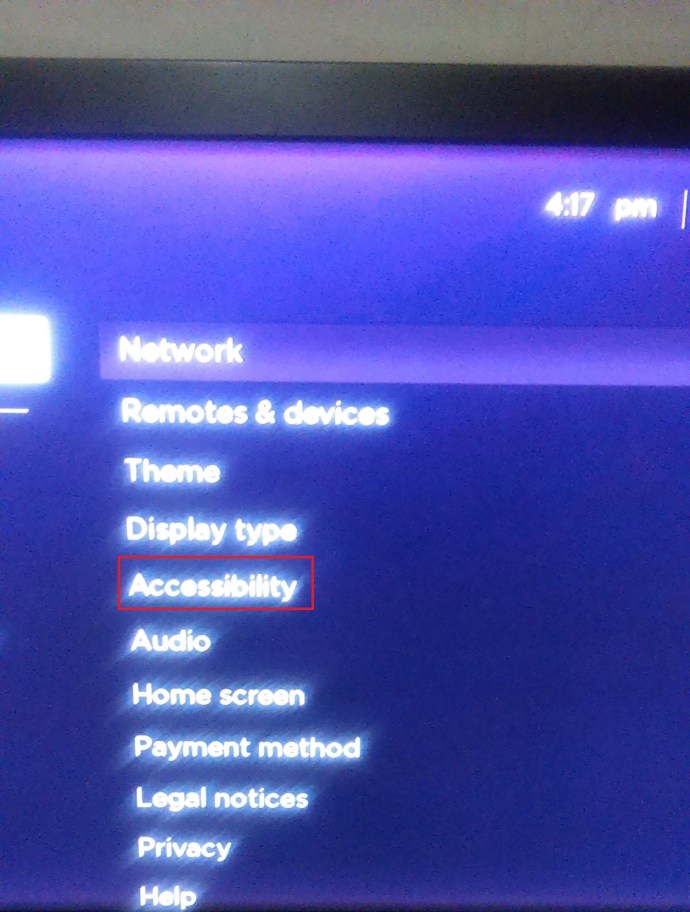
- Изберете предпочитания език на надписите и след това вашия език по избор от списъка.
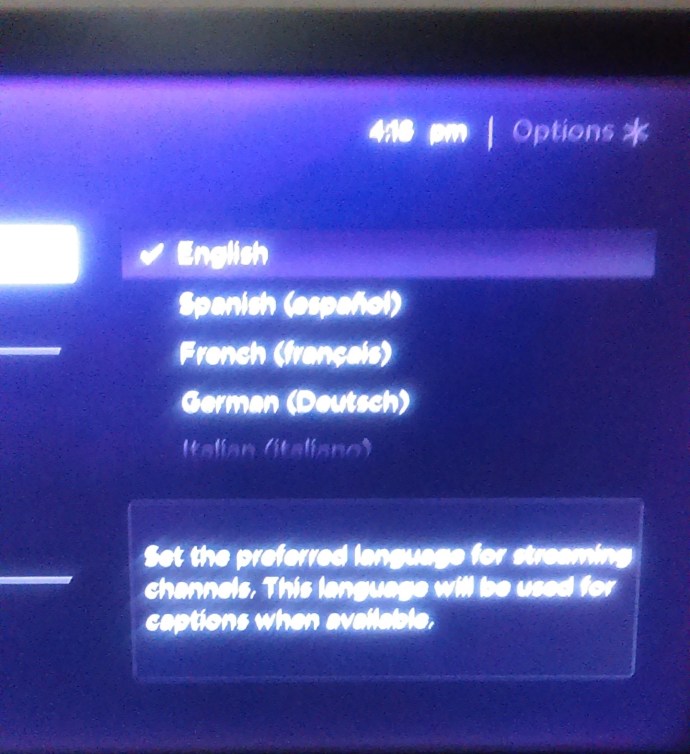
След като затворите менюто, субтитрите ви трябва да се появят на избрания език.
Някои други приложения или услуги за стрийминг ще изискват от вас да промените езика по различен начин. Например, ето как да го промените на Viki Channel.
- Отворете главното меню на началната страница на вашия Roku и изберете Настройки, след това Система.
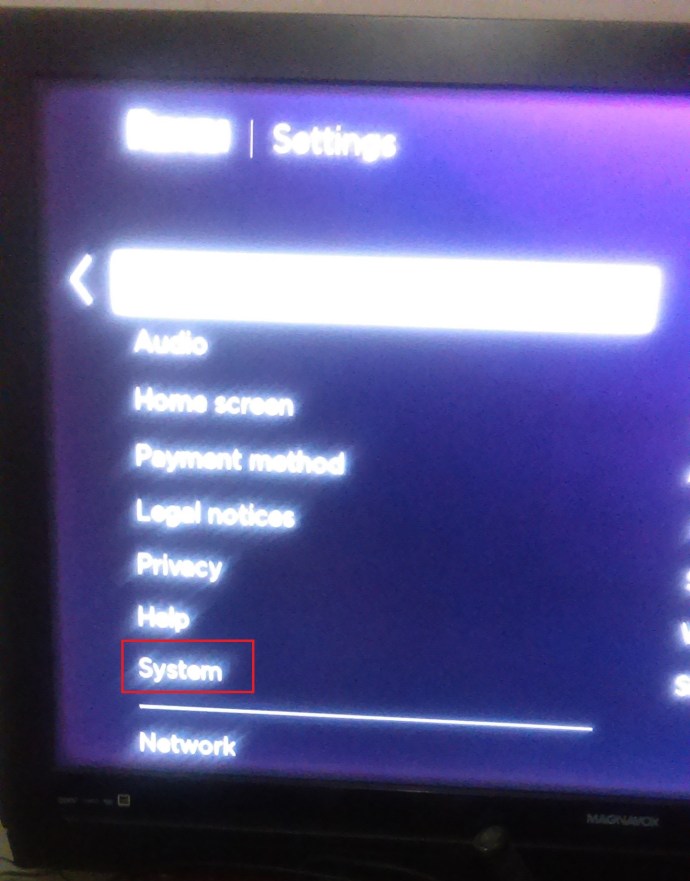
- Сега изберете Език.
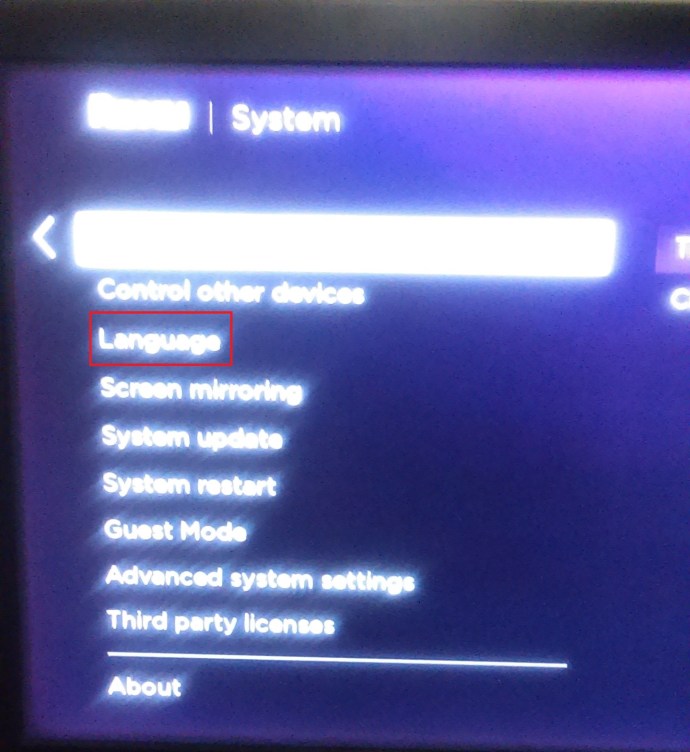
- Превъртете през езиците, за да намерите този, който искате за субтитрите.
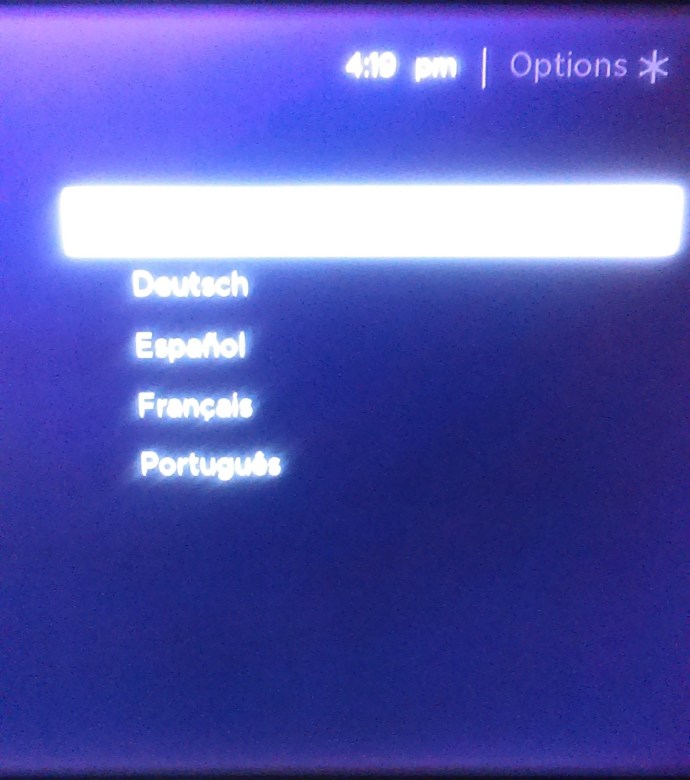
Други опции за персонализиране на вашия Roku
Настройването на тапета е сред първите неща, които правим с ново устройство. Това е от любов да направим нашите устройства да изглеждат така, сякаш ни принадлежат. Ето защо освен смяна на езика или деактивиране на субтитрите, може да искате да изпробвате други опции, за да направите вашето Roku преживяване по -персонализирано.
Както можете да си представите, всички те са в Настройки. Например, можете да промените интерфейса на вашия Roku, като изберете тема. Натиснете бутона Начало и направете следното: Настройки> Теми> Моите теми> изберете тема от списъка и натиснете OK, за да запазите избора си.
Можете дори да преименувате вашето устройство Roku. Влезте в профила си и намерете раздела Моите свързани устройства. Ако досега не сте променяли името си, устройството ви е просто известно като сериен номер. Изберете опцията Преименуване под текущото име на вашето устройство и потвърдете, след като приключите.
Правенето на това от приложението Roku може да е още по -лесно. Просто отворете приложението и докоснете иконата Настройки. Когато е отворено, докоснете устройството, което искате да преименувате, и след това изберете Име и местоположение на устройството. Изтрийте текущото име. След като въведете новото име, докоснете Готово.
Насладете се на вашия Roku до максимум
Roku е предимно удобен за потребителя, така че не е трудно да намерите всички необходими опции, за да накарате вашата работа да работи по възможно най-добрия начин. Ако субтитрите вече не са вашето нещо или ако се показват без причина, е толкова лесно да ги изключите!
Деактивирахте ли субтитрите на вашия Roku? Кажете ни в коментарите по -долу!